Учет ГТД в 1С:Бухгалтерия 3
Отправить эту статью на мою почту
Для отражения данных зафиксированных в таможенных декларациях по поступившим импортным товарам в программе 1С:Бухгалтерия 3 предусмотрен документ под названием ГТД на импорт.
В этой статье рассмотрим порядок его заполнения.
НАСТРОЙКА 1С. ЕСТЬ ЗАДАЧА? ОЦЕНИМ БЕСПЛАТНО! Смотреть подробнее →
Предварительно вам понадобиться включить константу Импортные товары, которая расположена в настройках функциональности базы на закладке Запасы.
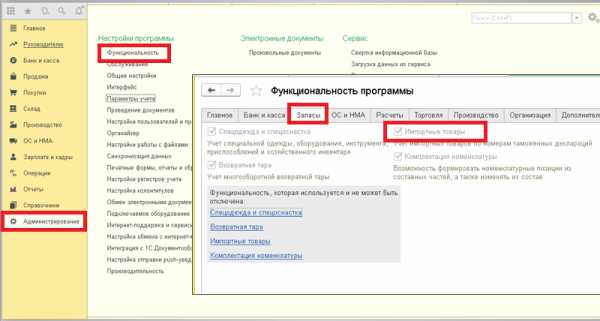
Так же заранее вы можете внести контрагента — поставщика импортной продукции и договор с ним, валюту, в которой будут осуществляться взаиморасчеты с этим поставщиком, контрагента — таможенный орган и договор с ним.
Если у вас есть вопросы по теме Учет ГТД в 1С, задавайте их в комментариях под статьей, наши специалисты постараются ответить на них.
Документ ГТД на импорт можно ввести как из списка документов, так и на основании документов поступления. Если в программе уже оформлено поступление импортного товара, то удобно будет воспользоваться опцией ввода на основании. В документе поступления должны уже быть заполнены номера ГТД и соответствующая номеру ГТД страна происхождения. Эти значения выбираются из соответствующих справочников, которые можно заполнить предварительно или в момент оформления поступления товаров.
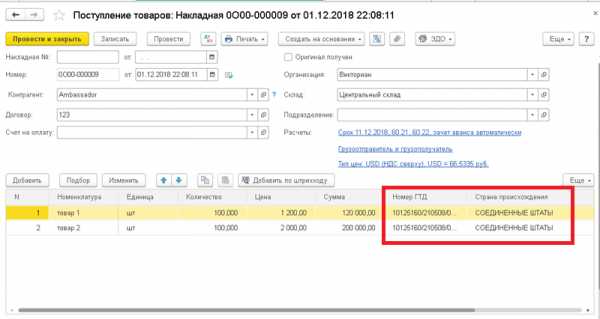
Для ввода документа на основании вам понадобиться найти документ прихода в журнале Поступление (акт, накладная) и выбрать команду Создать на основании.
Часть информации в новом документе будет уже заполнена по данным документа основания. Остальное потребуется внести вручную, используя данные из полученной декларации.
На закладку Главное надо в первую очередь указать таможню — таможенный орган, предварительно внесенный в справочник Контрагенты.
Номер ГТД в 1С Бухгалтерия – это соответственно номер грузовой таможенной декларации, которую надо выбрать из справочника, а если номер еще не введен то и создать его.
В поле Депозит выбирается договор, в соответствии с которым осуществляются расчета с таможней.
Ниже в разделе данных Расчеты с таможней надо внести суммы таможенных сборов и штрафов в валюте взаиморасчётов с таможней (она определяется валютой договора).
Перейдя по ссылке Расчеты надо выбрать вариант зачета авансов из трех доступных. При этом если будет указан вариант По документу, то в табличной части потребуется указать документ (а их может быть и несколько) по которым этот аванс будет засчитан. Так же документом можно отразить НДС к вычету. Для этого нужно установить флаг в поле Отразить вычет НДС в книге покупок.
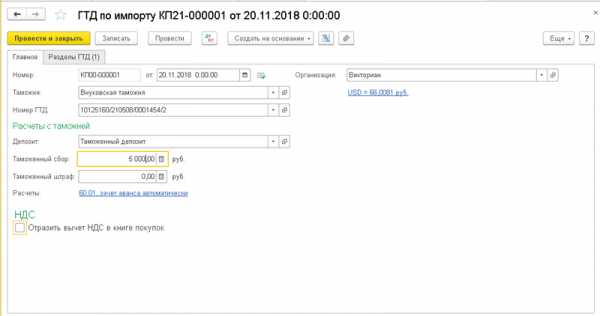
Переходим к заполнению второй вкладки Разделы ГТД в 1С Бухгалтерия.
Здесь информация вносится по каждому разделу декларации — перечень товаров и сумма взимаемого НДС.
В табличную часть вводится перечень всех товаров, ввозимых согласно ГТД. Заполнить перечень можно вручную, используя команду Добавить или Подбор, а если вы создавали документ на основании документа поступления, то список будет заполнен автоматически при создании документа. Так же здесь можно использовать функцию подбора из документа поступления, нажав команду Заполнить → Добавить из поступления.
Размер пошлины может быть рассчитан согласно процентной ставке, для этого необходимо указать ее в поле % пошлины. Значения в колонке Пошлина в этом случае будет рассчитываться по каждой строке товара исходя из стоимостной оценки товаров и ставки пошлины.
Так же размер пошлины можно внести фиксированным значением, в этом случае надо заполнять непосредственно само поле Пошлина. Распределением по строкам с товарными позициями будет выполнено автоматически.
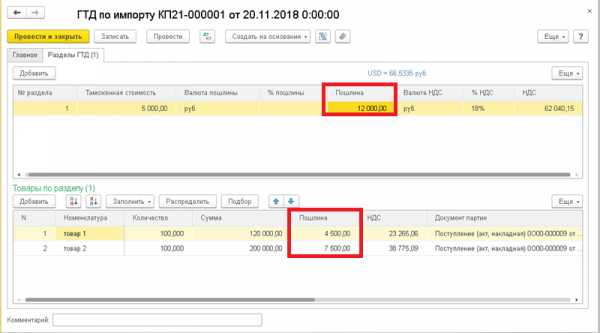
КАЖДЫЙ ДОЛЖЕН ЗАНИМАТЬСЯ СВОИМ ДЕЛОМ! ДОВЕРЬТЕ НАСТРОЙКУ «1С» ПРОФЕССИОНАЛУ. ПОДРОБНЕЕ →
Смотрите видео-инструкции на нашем канале 1С ПРОГРАММИСТ ЭКСПЕРТ
Команда опытных 1с-программистов:
• от 5 минут время реакции на срочные задачи, даже в выходные и праздничные дни.
• 30+ программистов с опытом работы в «1С» до 20 лет.
• делаем видео-инструкции по выполненным задачам.
Примеры инструкций
• живое общение через любые удобные клиенту мессенджеры
• контроль выполнения ваших задач через специально разработанное нами приложение 1S-HELP
• официальные партнеры фирмы «1С» с 2006 года.
• опыт успешной автоматизации от небольших фирм, до больших корпораций.
• 99% клиентов довольны результатами
Ознакомьтесь с кейсами наших клиентов – «Что было, что сделали, что стало»
• каждому Клиенту выделяется индивидуальный менеджер, проектная команда.
Звоните +7 (499) 677-54-82 или заполните окно заказа звонка ниже, наши специалисты перезвонят Вам.
Обсудить статью на 1С форуме?
Читайте также
1s-programmist-expert.ru
Как вводить в 1с гтд
Учет импортного товара по ГТД в 1С Бухгалтерия 8.3
В этой пошаговой инструкции мы рассмотрим поступление импортного товара в программе 1С 8.3 (бухгалтерия) и отражение в бухгалтерском учете пошлины по ГТД (грузовой таможенной декларации).
Процедура в 1С 8.3 производится двумя документами — «Поступление товаров и услуг» и «ГТД по импорту».
Оформление поступления товара на склад
Первый шаг — оформление прихода импортного товара на склад. Делается поступление с помощью документа «Поступление товаров и услуг». Подробно на данной операции останавливаться не будем, об этом документе можно прочитать в этой статье.
Отметим лишь нюансы импортного поступления. Обязательно необходимо указать Номер ГТД и Страну происхождения (ввести эти справочники можно в момент создания документа):
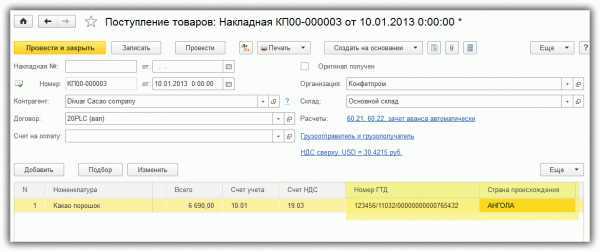
После того как поступление оформлено, можно переходить к отражению пошлины за товар.
ГТД по импорту в 1С 8.3
Оформление пошлины импортного товара в 1С 8.3 оформляется с помощью заполнения документа «ГТД по импорту».
Проще всего его ввести на основании ранее созданного документа оприходования:
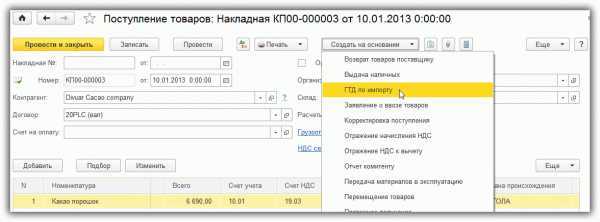
Получите 267 видеоуроков по 1С бесплатно:
Отметим особенности заполнения документа. На вкладке «Главное» необходимо указать:
- какой таможне будет происходить оплата пошлины (из справочника контрагенты) и по какому договору;
- по какому номеру ГТД пришел товар;
- сумму таможенного сбора;
- при наличии штрафов — их сумму;
- установить флажок «Отразить вычет в книге покупок», если Вы хотите автоматически принять НДС к вычету и отразить его в книге покупок.
Получится примерно следующее:
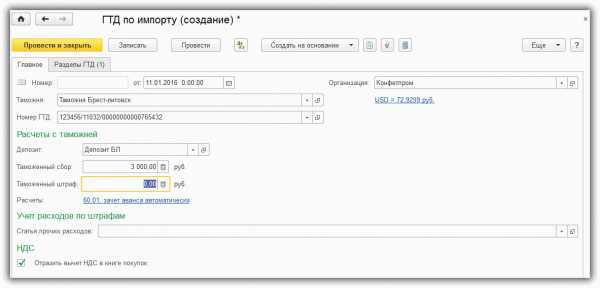
Переходим к вкладке «Разделы ГТД». Здесь указывается размер пошлины. Из-за того что мы вводили документ на основании, система нам уже заполнила некоторые поля, такие как количество, таможенная стоимость, фактурная стоимость и документ партии:

Останется лишь заполнить ставку % пошлины (или сумму пошлины), и 1С распределит суммы автоматически:
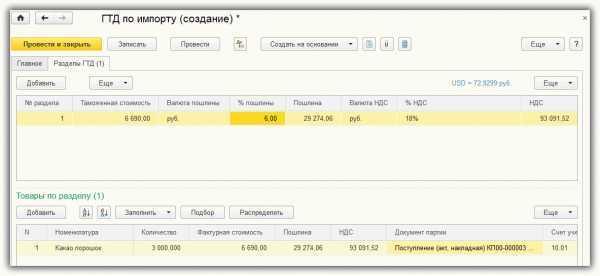
Останется провести документ.
Заглянем в проводки:
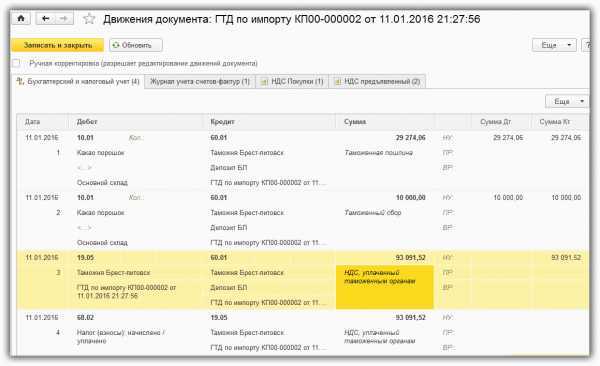
Видно, что система отнесла таможенный сбор и пошлину на себестоимости товара (в нашем случае материала) и учла суммы НДС.
К сожалению, мы физически не можем проконсультировать бесплатно всех желающих, но наша команда будет рада оказать услуги по внедрению и обслуживанию 1С. Более подробно о наших услугах можно узнать на странице Услуги 1С или просто позвоните по телефону +7 (499) 350 29 00. Мы работаем в Москве и области.
Остались вопросы?СПРОСИТЕ в комментариях!
programmist1s.ru
ГТД по импорту в 1С 8.3 Бухгалтерия — пошаговая инструкция
16.08.2017
Грузовая таможенная декларация является самой важной при совершении экспорта и импорта через границу каких-либо товаров.
В нашем примере мы подробно рассмотрим пошаговую инструкцию как отразить в 1С 8.3 Бухгалтерия 3.0 учет импортного товара – телефонов Xiaomi RedMI Note 3. Его мы будем оприходовать из Китая вместе с учетом расходов, понесенных на таможне.
Оприходование импортного товара
Первым делом при отражении в программе любой покупки нужно создать документ «Поступление (акты, накладные)». Найти его можно в разделе «Покупки».
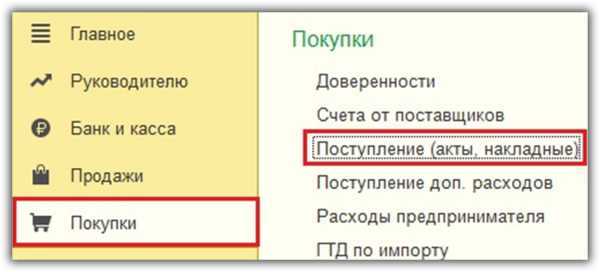
Обратите внимание, что у выбираемой в поступлении импортной номенклатурной позиции вам будет необходимо указать страну происхождения и номер ГТД в ка
adelite.ru
Учет импортного товара по ГТД в 1С Бухгалтерия 8.3
Как оформить поступление импортного товара в программе 1С 8.3 Бухгалтерия и как отразить в бухгалтерском учете пошлины ГТД (грузовой таможенной декларации)?
Процедура в 1С 8.3 производится двумя документами — «Поступление товаров и услуг» и «ГТД по импорту».
Оформление поступления товара на склад
Первый шаг — оформление прихода импортного товара на склад. Делается поступление с помощью документа «Поступление товаров и услуг». Подробно на этой операции останавливаться не будем, подробно об этом документе можно прочитать в этой статье.
Отметим лишь нюансы импортного поступления. Обязательно необходимо указать Номер ГТД и Страну происхождения (ввести эти справочники можно в момент создания документа):
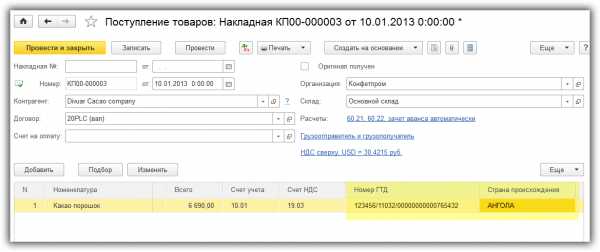
После того, как поступление оформлено, можно переходить к отражению пошлины за товар.
ГТД по импорту в 1С 8.3
Оформление пошли импортного товара в 1С 8.3 оформляется с помощью заполнения документа «ГТД по импорту».
Проще всего его ввести на основании ранее созданного документа оприходования:
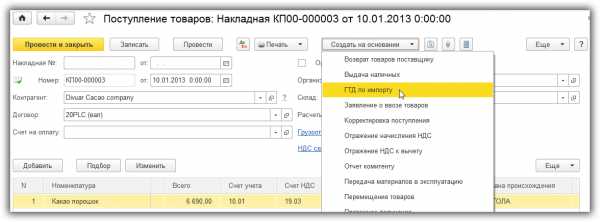
Отметим особенности заполнения документа. На вкладке «Главное» необходимо указать:
- какой таможне будет происходить оплата пошлины (из справочника контрагенты) и по какому договору
- по какому номеру ГТД пришел товар
- сумма таможенного сбора
- при наличии штрафов — их сумму
- установите флажок «Отразить вычет в книге покупок», если вы хотите автоматически принять НДС к вычету и отразить его в книге покупок
Получиться примерно следующее:

Переходим к вкладке «Разделы ГТД». Здесь указывается размер пошлины. Из-за того, что мы вводили документ на основании, система нам уже заполнила некоторые поля, такие как количество, таможенная стоимость, фактурная стоимость и документ партии:
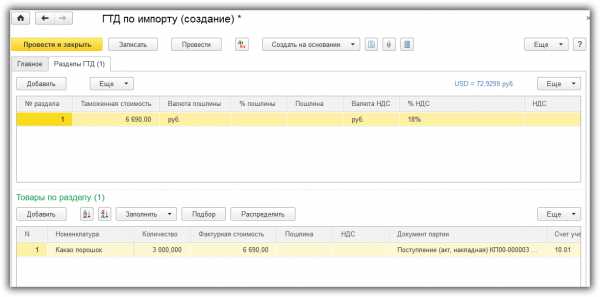
Останется лишь заполнить ставку % пошлины (или сумму пошлины) и 1С распределит суммы автоматически:
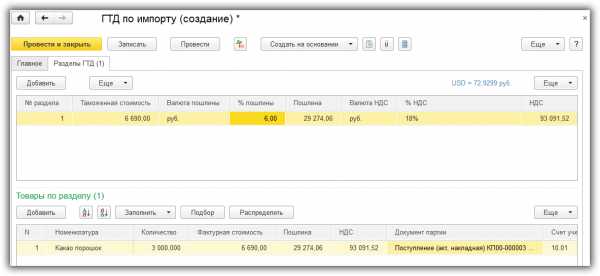
Останется провести документ.
Заглянем в проводки:
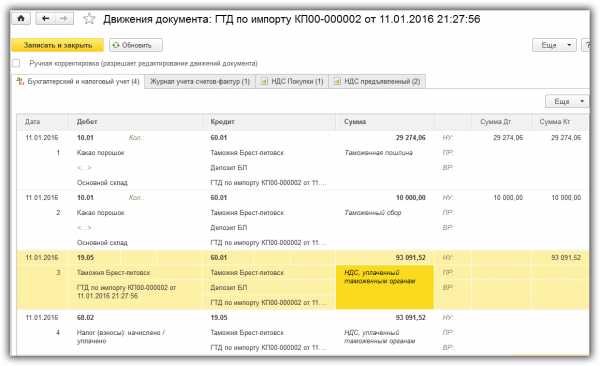
Видно что система отнесла таможенный сбор и пошлину на себестоимости товара (в нашем случае материала) и учла суммы НДС.
По материалам: programmist1s.ru
Комментарии:
| < Предыдущая | Следующая > |
|---|
buhuchet-info.ru
Учет товаров по номерам ГТД
В системе можно организовать учет импортных товаров с обязательным указанием номеров ГТД. Для этого, необходимо сделать две вещи. Первое — включить соответствующую функциональную опцию в меню НСИ и администрирование -> Закупки: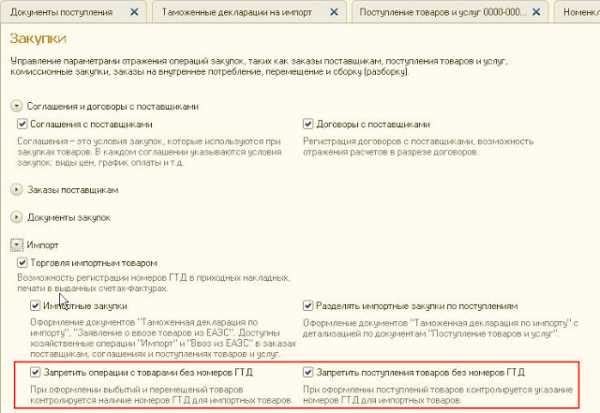
Второе — у импортных товаров, проставить признак Учет по номерам ГТД. На товары, у которых галки нет, обязательность не распространится:
 Теперь, для тех товаров, которые уже прошли таможенное оформление, в ПТУ появляется обязательный реквизит Номер ГТД:
Теперь, для тех товаров, которые уже прошли таможенное оформление, в ПТУ появляется обязательный реквизит Номер ГТД: Если же товар еще таможенное оформление не прошел (т.е. закупается ПТУ с операцией Закупка по импорту), то и номера ГТД у него нет, значит, и соответствующего обязательного реквизита в ПТУ тоже нет.
Если же товар еще таможенное оформление не прошел (т.е. закупается ПТУ с операцией Закупка по импорту), то и номера ГТД у него нет, значит, и соответствующего обязательного реквизита в ПТУ тоже нет.***
Вопрос 5.34 экзамена 1С:Профессионал по ERP Управление предприятием 2.0. Контроль указания номеров ГТД при поступлении импортных товаров:- Выполняется всегда для импортных товаров
- Устанавливается в настройках склада
- Устанавливается в соглашении с поставщиком импортного товара
- Устанавливается в общих настройках системы
***
Вопрос 5.32 экзамена 1С:Профессионал по ERP Управление предприятием 2.0. Информация по номерам ГТД вводится в документ «Поступление товаров и услуг» в случае, если он оформлен с операцией:- Закупка у поставщика
- Закупка по импорту
- Прием на комиссию
- Варианты 1 или 2
- Варианты 1 или 3
- Варианты 1 или 2 или 3
***
Вопрос 5.33 экзамена 1С:Профессионал по ERP Управление предприятием 2.0. Информация по номерам ГТД НЕ вводится в документ «Поступление товаров и услуг» в случае, если он оформлен с операцией:- Закупка у поставщика
- Закупка по импорту
- Прием на комиссию
- Варианты 1 или 2
- Варианты 1 или 3
- Варианты 1 или 2 или 3
about1cerp.blogspot.com
Учет грузовых таможенных деклараций (ГТД).
Начиная с версии 3.46 в ТЦУ имеется возможность вести учет номеров ГТД (грузовых таможенных деклараций).
Рассмотрим пример оформления приходной и расходной документации с учетом ГТД.
При создании приходной накладной в соответствующую колонку вносится номер ГТД, указанный в документе поставщика. Один и тот же товар, поступающий разными партиями, соответственно будет иметь разные номера ГТД.
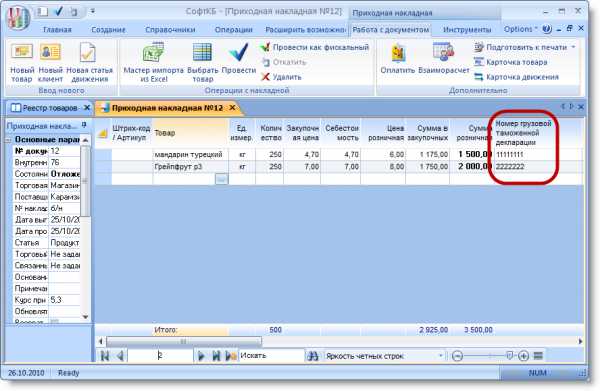

Если в окне документа не отражается колонка «Номер грузовой таможенной декларации», по правой кнопке мыши, в контекстном меню, раздел «Настройка колонок», выбираем строку «Номер грузовой таможенной декларации».
Необходимо отгрузить клиенту товар «Мандарин турецкий» в количестве 280кг и товар «Грейпфрут р3» в количестве 250кг. Заполняем расходную накладную и из окна документа или в Мастере отчетов выпускаем документ «Налоговая накладная» (счет-фактура).
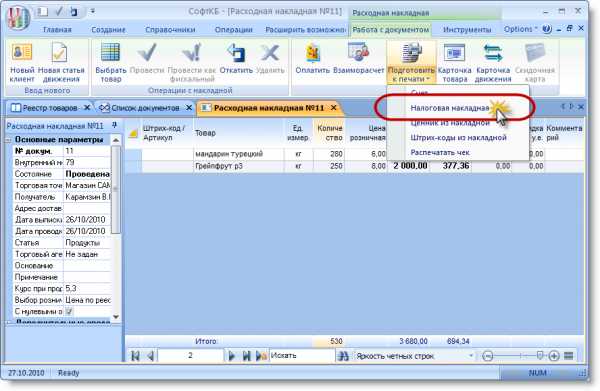
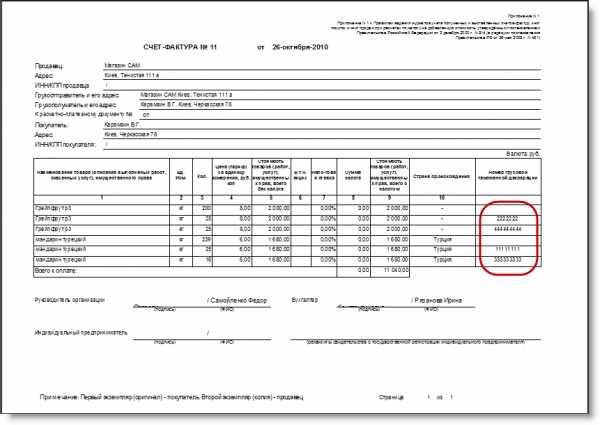
В счет-фактуре один и тот же товар с разными номерами ГТД автоматически распределяется по отдельным строкам. Напомним, что в ТЦУ расход товара производится по принципу FIFO (первый пришел – первый ушел).
В том случае, если при отгрузке товара необходимо произвести списание товара с определенным номером ГТД, то необходимо указать партию товара с конкретным номером ГТД. Список партий, по которым имеются товарные остатки, можно увидеть, добавив в расходную накладную соответствующую колонку (Контекстное меню/Настройка колонок/Партия).
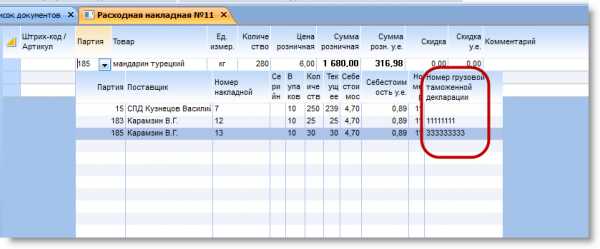
Следует отметить еще один момент. В счет-фактуре необходимо указывать страну происхождения товара. Для этого в карточке товара, в поле «Страна-производитель» вписываем название страны происхождения, указанной в документах поставщика.

andriy.co
Учет ГТД :: AVA ERP
Правильный учет ГТД позволит избежать проблем с незаполненной ГТД в счете-фактуре при отгрузке товара.
Указывать ГТД необходимо в позициях инвойса. Для этого необходимо открыть позиции инвойса, отметить пробелом товарные позиции, для которых необходимо указать ГТД и запустить пункт меню «Обновить ГТД».

После этого программа покажет существующий список ГТД, из которого необходимо выбрать требуемую. Если в списке ГТД отсутствует требуемая ГТД, необходимо ее занести. В случае ошибочного указания ГТД, необходимо еще раз ее обновить, т.е. снова отметить пробелом позиции инвойса и запустить пункт меню «Обновить ГТД».
После этой процедуры система обновит ГТД на все помеченные товары.
Если вы забыли в инвойсе указать ГТД, система не позволит этот товар принять на склад, а только в зону приема товара.
Если товарная позиция российского производства, то ГТД указывать не нужно. Система поймет, что товар российского производства, если на его карточке в классификаторе указана страна Россия.
Если ваша фирма и ваши поставщики находитесь не в России, а например в Великобритании, то в программе есть возможность автоподбора ГТД для поставщиков той же страны, в которой вы находитесь. Для настройки этой возможности сначала откройте Главное меню→Справочники→Страны. Позиционируйтесь на стране, в которой находитесь вы и ваши поставщики, и в меню Служебные откройте пункт «Глобальные константы».
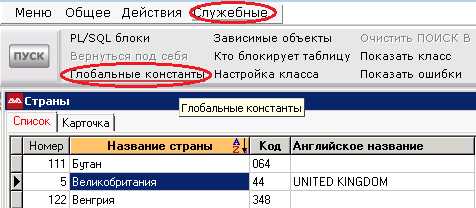
Занесите новую запись. На открывшейся карточке нажмите на кнопку Параметр и выберите 50033 «ГТД подбирается автоматически». Сохраните запись.
Затем в списке ГТД позиционируйтесь на нужном ГТД, который принадлежит вашей стране, и аналогичным образом привяжите к нему ту же самую глобальную константу.
Теперь при занесении в инвойс товарной позиции, на карточке которой указана страна Великобритания, выбранный ГТД будет проставляться автоматически.
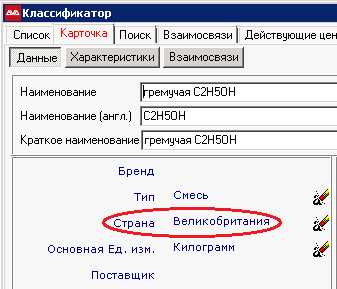
avaerp.com

